22 nejlepších triků Map Google, které jste nevěděli
Různé / / February 12, 2022
Mnozí z nás ani nedokážou pochopit myšlenku jezdit po nových místech bez pomoci Google mapy. Od vyhledání trasy k oblíbeným kavárnám až po navigaci na cestách – je to téměř nepostradatelný nástroj, který byste měli mít, když jste na cestách.

Jen abyste nepřišli o skvělé funkce tuto aplikaci přichází s, vytvořili jsme jejich seznam.
Většina z nich byla vyzkoušena a testována v aplikaci Mapy Google pro Android. Mělo by to fungovat i v aplikaci pro iOS. V tomto seznamu jsou jak obvyklé podezřelé, tak některé relativně neznámé tipy. Pojďme rovnou do toho.
1. Ovládání gesty
Musíte si být vědomi konvenčního způsobu přibližování mapy pomocí funkce pinch-in, avšak tato funkce se může ukázat jako trochu těžkopádná, zejména pokud sedíte za volantem. Existuje jednodušší způsob přibližování a oddalování, o kterém pravděpodobně nevíte.
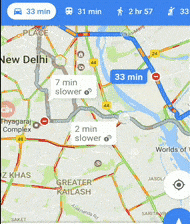
Stačí dvakrát klepnout na mapu jedním prstem a bez zvednutí prstu tažením dolů mapu oddálíte. Podobně pro přiblížení dvakrát klepněte a přetáhněte prst nahoru.
Tuto šikovnou funkci můžete využít i k naklonění mapy. To by ale chtělo dva prsty. Dvojitým klepnutím a posunutím dolů mapu nakloníte, posunutím nahoru ji obnovíte.
2. Přidejte domov a práci
Mapy Google vám umožňují uložit adresu domova nebo práce nebo místa, která často navštěvujete. To pomáhá nejen k rychlejšímu získávání tras, ale také k získání hrubé představy o dopravní situaci před odjezdem do práce (nebo naopak) prostřednictvím cestovních karet Google Now.
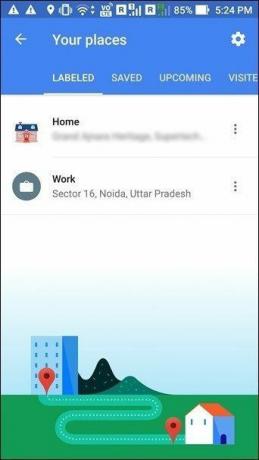

Pro fanatiky nálepek je tu spousta atraktivních nálepek, které lze přidat k uloženým adresám. Tyto nálepky zajistí, že místa domova/práce vyniknou ve vaší verzi mapy.
Když už mluvíme o Chytrých kartách Google, prošli jste naše Chytré karty Google na klepnutí článek?
3. Přidejte zastávky na svou trasu
Plánujete výlet s několika zastávkami po cestě? No, je tu dobrá zpráva pro touhu ve vás. Mapy Google vám umožňují přidat více zastávek a během toho vytvoří dokonalou trasu, která je všechny spojí (v pořadí A-Z). Takže máte dobře naplánovaný výlet a spravedlivý odhad doby cesty, to vše zabaleno do pěkného malého balíčku.
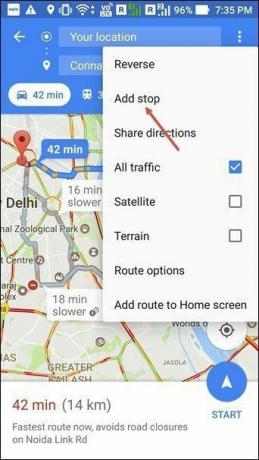

Přidávání zastávek je doslova dětskou hrou, vše, co musíte udělat, je klepnout Přidat zastávku po nastavení cíle cesty (nebo další zastávky). Navíc, pokud byste je chtěli vyměnit, je to jen otázka přetažení, dokud nebudete mít zcela nový itinerář a novou trasu.
Existuje omezení přidání až 10 zastávek na jednu trasu. Pokud váš plán obsahuje více než 10 zastávek, možná je budete muset rozdělit na různé mapy.
4. Sdílejte podrobnosti o poloze ze svého počítače
Hledáte most mezi aplikací a verzí Map v prohlížeči? PC verze přichází s šikovným trikem zvaným Odeslat na váš telefon (pokud jste přihlášeni pomocí stejného ID), které vám umožní odeslat podrobnosti o trase přímo do aplikace nebo jako SMS nebo e-mail.
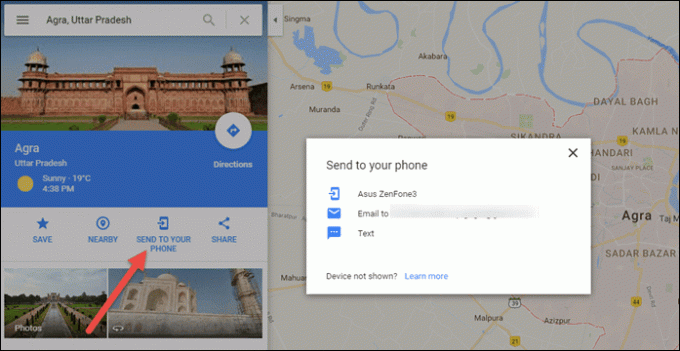
Vše, co musíte udělat, je otevřít Mapy v prohlížeči a vyhledat místo a kliknout na možnost odeslat. Tato funkce funguje nejen pro konkrétní místo, ale lze ji také použít k odeslání podrobností o trase. Jen se ujistěte, že jste přihlášeni pod stejným ID v obou verzích.
5. Vyberte Čas odjezdu
Další šikovný trik pro PC verzi. The Odjezd v nebo Přijet Tato funkce vám umožňuje zvolit čas odjezdu nebo příjezdu, abyste mohli mít hrubý odhad provozu v kteroukoli danou dobu.
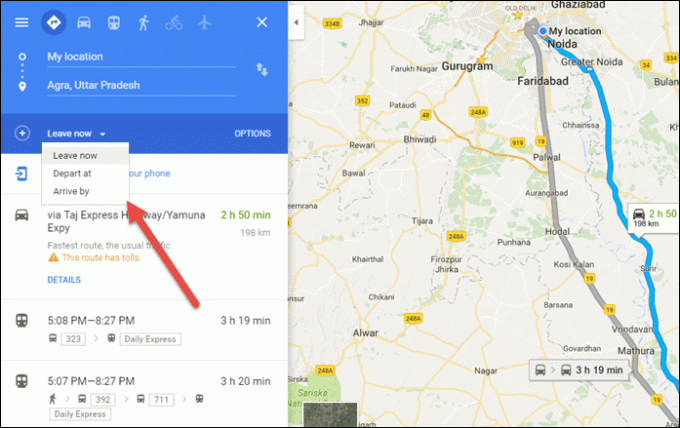
Přestože dopravní hlášení nebude 100% přesné, stačí k tomu, abyste získali představu o typických dopravních podmínkách v konkrétním čase.
6. Dopravní podmínky
Získejte živé aktualizace dopravní situaci ve vašem okolí nebo místa, kde se zastavíte na zpáteční cestě. Tento režim je obecně deaktivován a lze jej aktivovat klepnutím na Provoz v levém panelu.
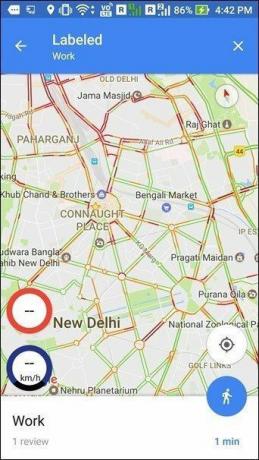
Po aktivaci se všechny trasy s hustým provozem změní na červenou nebo kaštanovou a volné cesty se změní na zelenou. Takže tady to máte, hrubá představa když připravit se na cestu domů.
7. Sdílejte svou polohu Glimpse
A nová aktualizace Map Google umožňuje sdílet informace o vaší poloze s vašimi kontakty. Stačí klepnout na modrou tečku a vybrat Sdílejte svou polohu. Díky datovému připojení bude váš kontakt informován o vaší poloze v reálném čase.
Nejlepší na této službě je, že vám umožňuje vybrat si čas sdílení. Zvláště šikovná funkce, protože nikdy nevíte, může to být perfektní odpověď na otázku vašeho šéfa „Jaký je váš ETA“.
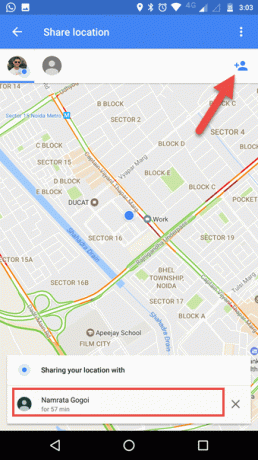
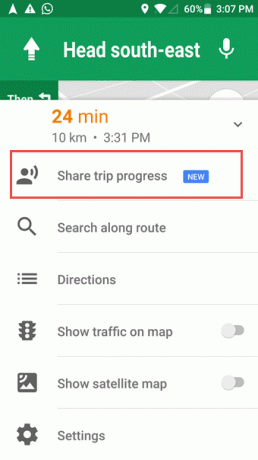
Další relativně novou funkcí, která bude přidána do Map, je Sdílejte průběh cesty. Pokud tedy budete sledovat směr aplikace, budete moci sdílet podrobnosti o své trase. Tato funkce je přístupná klepnutím na tlačítko se šipkou v pravém dolním rohu po spuštění navigace. Šikovné, co?
Přečtěte si také:10 důvodů, proč používat Google Trips k cestování a plánování.
8. Informace a jízdní řády veřejné dopravy
Mapy Google nám nejen pomáhají najít vhodnou trasu, ale také pomáhají najít informace o veřejné dopravě. Takže pokud jste na nějakém místě noví, můžete vyhledat Mapy a získat potřebné informace.


Vše, co musíte udělat, je přidat cíl a zobrazí se různé možnosti veřejné dopravy dostupné pro danou trasu. Pokud to tedy plánujete cestovat vlakem, zadejte název stanice a získejte názvy všech vlaků, které danou stanicí projíždějí.
Kromě toho lze také vidět název, jízdní řád, počet zastávek a kontaktní informace. Google navíc neustále aktualizuje seznam měst kde jsou k dispozici tranzitní zařízení.
9. Offline mapy
Ne všechny oblasti mají dobré připojení k internetu, zvláště když jedete autem na vzdálené místo. V takových situacích vás může záviset pouze na online mapách dostat do velkých problémů. To je, když offline mapy přijít na záchranu.
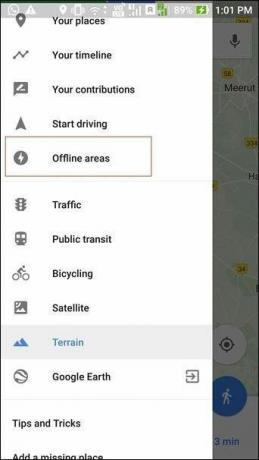

Chcete-li stáhnout offline mapu, klepněte na Offline oblasti v levém panelu a vyberte oblast.
Skvělý tip:
10. Cestujte zpět v čase prostřednictvím časové osy
Zapomněli jste, kde jste byli 17. dne minulého měsíce? Jednoduše, funkce Časová osa v Mapách vám pomůže vzpružit vaši paměť (za předpokladu, že je povolena). Klepněte na Vaše časová osa a podrobně si prohlédnout místo svého pobytu.
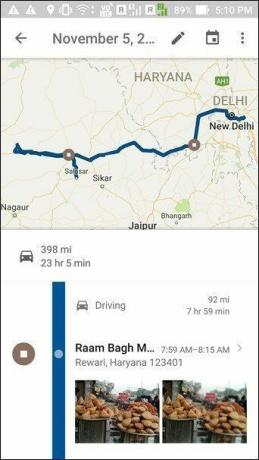

Tato úžasná funkce nejen ukáže trasy, které jste jeli, ale také poskytne hrubý odhad zastávek, které jste měli, spolu s obrázky, na které jste cestou klikli.
A pokud máte pocit, že Google už o vás ví dost a obejde se i bez znalosti vašich cestovních plánů, v nastavení časové osy funkci vypněte.
11. Uložit místa do seznamů
Představeno minulý měsícTato funkce vám umožňuje uložit místa do přednastavených seznamů nebo vytvořit nový vlastní seznam. Aktualizace je postavena na Označeno hvězdičkou/Uložit a umožňuje vám oddělit místa na základě individuální volby. Koneckonců, kavárna, která byla na vašem bucket listu, by neměla být na seznamu, který obsahuje adresu vašeho zubaře, že?

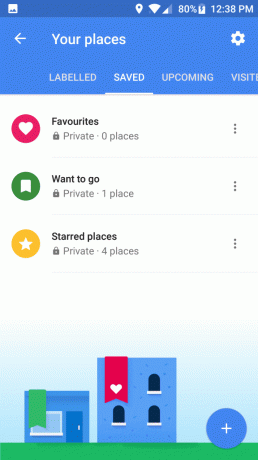
Ve výchozím nastavení jsou tyto seznamy soukromé, ale můžete je sdílet se svými přáteli nebo je zveřejnit. Seznamy, které sledujete, budou také dostupné pro offline použití a budou na nich všechna označená místa.
Uložená místa budou viditelná pod Vaše místa na levé záložce, kde můžete také upravit možnosti ochrany osobních údajů.
12. Pouze Wi-Fi
Jedná se o poměrně novou funkci, která vám umožňuje mít při používání Map Google přehled o mobilních datech. Když je tato možnost povolena, aplikace bude fungovat pouze v offline oblastech, když je připojena k mobilním datům, a bude fungovat normálně, když je připojena k Wi-Fi.
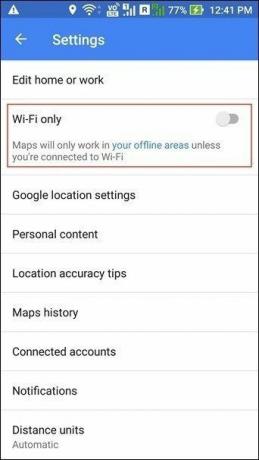
Tento režim lze nalézt v nabídce nastavení. Po zapnutí se v horní části mapy zobrazí nadpis ‚Pouze Wi-Fi‘. Před přepnutím do tohoto režimu si nezapomeňte stáhnout mapy.
13. Hledat místa v okolí
Jste líní hledat ve svém místě podle jmen? Klepněte na Kolem ikonu v pravém dolním rohu a získejte podrobnosti o všech uvedených místech.

V závislosti na aktuální poloze existuje také možnost prozkoumat okolí ve vyhledávací liště se však nezobrazí na všech místech. Budete muset přistát v oblíbeném, abyste jej mohli využít ve svůj prospěch.
PC verze má další luxus vyhledávání hotelů nebo restaurací v blízkosti prohledávané oblasti. Klikněte na ikonu poblíž a na levém panelu se zobrazí všechny požadované informace.
14. Sdílejte trasu snadno
Hrůzy sdílení trasy po telefonu. Z milosti Google, to je teď passé. Vše, co musíte udělat, je vyhledat trasu a klepnout na Sdílejte trasu — vše z pohodlí vašeho obývacího pokoje.
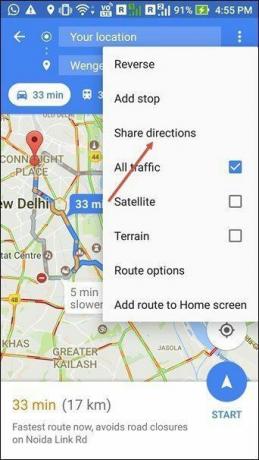

A i když váš přítel nemá aplikaci nainstalovanou, dostane se k němu podrobná zpráva s podrobným popisem každého kroku, který musí podniknout.
15. Rychlé hledání
The rychlé hledání vám umožní zjistit podrobnosti o umístění všech restaurací, bankomatů nebo lékáren v blízkosti vaší polohy. Klepněte na vyhledávací lištu a zobrazí se kategorie vyhledávání.
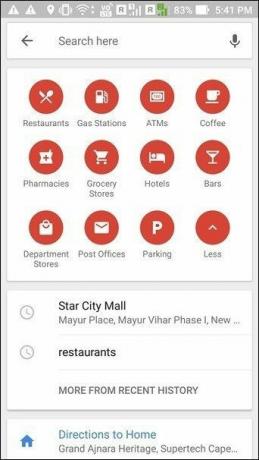
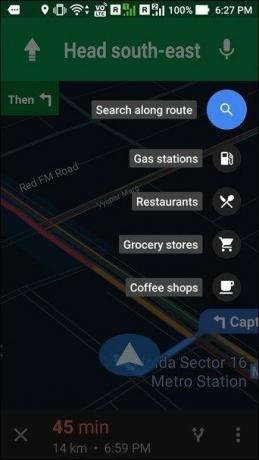
Kromě toho jsou podrobné také recenze a vzdálenost od aktuální polohy, takže Mapy Google vás pokrývají, pokud jde o to, abyste věděli o určitém místě něco navíc.
Další zajímavou funkcí je, že můžete přidat zastávky v boxech – ať už jde o čerpací stanici nebo kavárnu. Klepněte na ikonu hledání v pravém rohu a vyberte příslušnou. Po přidání se zobrazí nová trasa a další požadovaný čas.
16. Začněte řídit
Tento je aktualizujte na kartu Řízení což umocňuje zážitek z dojíždění. V případě, že máte uloženou adresu domova nebo práce, poskytnou Mapy Google také odhadovaný čas příjezdu do práce v reálném čase.
V případě, že se můžete zbavit navigace, zajistí, že budete mít během jízdy nejnovější informace o dopravě. Poměrně působivá funkce pro nové věkové davy, kteří jsou vždy na cestách.
17. Rezervujte si Uber
Další ze spousty aktualizací, které Google vydal za poslední tři měsíce. Nyní si můžete rezervovat a zaplatit taxi Uber, aniž byste opustili pohodlí hlavní aplikace. Navíc jsou zde další slevy, které lze využít, pokud je rezervace provedena prostřednictvím Map Google.

V případě, že možnost rezervace není ve vaší lokalitě k dispozici (jelikož zatím není globálně spuštěna), budete moci vidět více možností jízdy spolu s porovnáním cen.
18. Najděte nejbližší toaletu
Tato funkce je v současnosti dostupná pouze v oblasti NCR v Indii jako součást Swachh Bharat kampaň. Tato funkce byla vytvořena ve spolupráci s ministerstvem městského rozvoje, aby zmírnila bolest umístění čisté veřejné toalety.
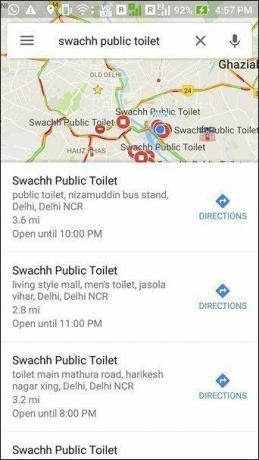
Postupem času se služba rozšíří i do dalších měst. Doposud byly pomocí této služby umístěny přibližně 4 miliony toalet. Můžete vyhledávat podle veřejných toalet Swachh a objeví se seznam nedalekých toalet.
19. Vyhněte se mýtnému a dálnicím
Dlouhé fronty na střediscích pro výběr mýtného mohou být velkou bolestí, zejména ve špičce. Pokud vás tedy netlačí čas, můžete se rozhodnout vyhnout se mýtnému a dálnicím a totéž platí i pro trajekty.
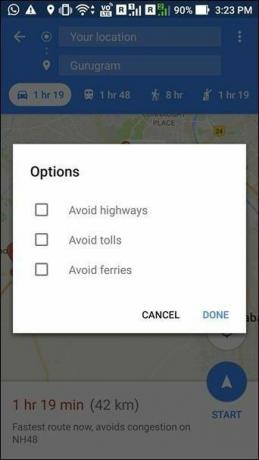
Tato možnost je dostupná pod Možnosti trasy po zadání zdroje a cíle.
20. Změřte vzdálenost
Další z působivých funkcí, tato vám umožňuje měřit vzdálenost mezi dvěma body. I když to neudává přesnou vzdálenost podél tras, budete moci spočítat, jak daleko jsou od sebe dvě místa.
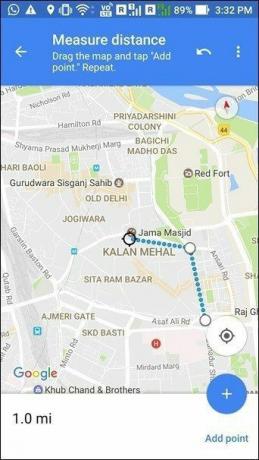
Ve verzi pro PC klikněte pravým tlačítkem na mapu a vyberte si Změřte vzdálenost. Pokud jde o aplikaci, pusťte špendlík na místo a vytáhněte informační kartu, klepněte na Změřte vzdálenost a podle potřeby zasuňte kolík.
21. Street View
Street View poskytuje nádherný 360stupňový panoramatický pohled na turistická zajímavá místa nebo na hlavní atrakce a ulice v reálném životě. Původně byl spuštěn v roce 2007 a rozšířil se po celém světě a zahrnuje mnoho měst a oblíbených ulic.
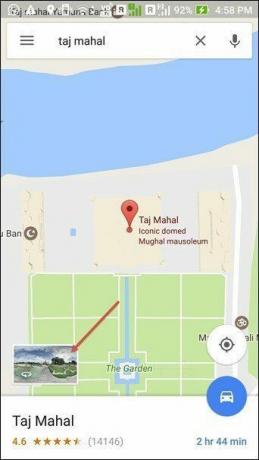
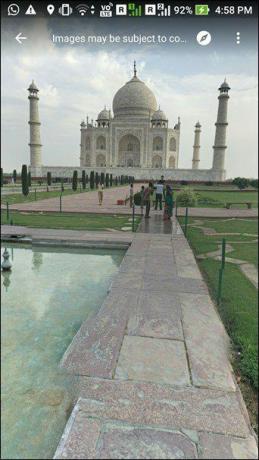
Vyhledejte místo na mapě a klepněte na 360stupňový obrázek v levém dolním rohu pro přístup k této funkci. Ačkoli je k dispozici pro většinu světových atrakcí, tato funkce nemusí být dostupná pro všechny indické lokality.
22. Zaregistrujte se k odběru místního průvodce
Google využívá svou loajální uživatelskou základnu k hodnocení místa a také k opravě informací o místě. A výměnou za zpětnou vazbu Google uděluje body uživateli.
Na základě bodů lze využít více výhod, jako je úložiště disku, pozvánky na exkluzivní akce atd.
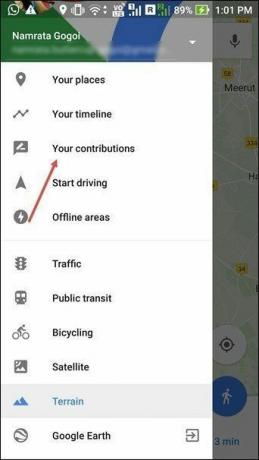

A v případě, že jste nějakou dobu nepřidali recenze, Mapy vás na tento úkol upozorní. Doposud jsem získal 3 body (nedokončené, vidíte), kolik je ten váš?
Bonusový trik: Buďte si vědomi omezení rychlosti
Tento zahrnuje použití aplikace třetí strany s názvem Velociraptor, která vám umožní přidat na mapu ukazatel rychlostního limitu. Jedná se o aplikaci třetí strany, která používá vestavěný akcelerometr telefonu k určení rychlosti vozidla a poté ji porovnává s rychlostním limitem na trase.

Pokud vozidlo překročí rychlostní limit, spustí se alarm, aby vás upozornil. Aplikaci je třeba udělit oprávnění v nastavení usnadnění, aby mohla používat aktuální polohu.
Takže to byly v podstatě všechny oblíbené triky, které můžete použít k lepšímu zážitku z Map Google. A zde přichází hlavní otázka.
Znali jste všechny triky?
Vsadím se, že bylo pár funkcí, které v minulosti přeskakovaly vaši pozornost, že? V každém případě zde mluvíme o Googlu a existuje mnoho dalších zajímavých funkcí, které teprve přijdou. Pokud je nějaký váš oblíbený, který mi chyběl, dejte nám to vědět prostřednictvím komentářů, ano?


